-
win10系统电脑破音怎么办
- 2020-03-30 09:18:00 来源:windows10系统之家 作者:爱win10
Windows 10系统是微软公司最新的操作系统,win10系统的兼容性很不错,但偶尔还是会出现一些问题。有网友反映自己的电脑安装win10系统后外放声音出现了破音的问题,下面小编就和大家分享一个解决win10系统电脑破音的小方法,希望能够帮到有需要的朋友。
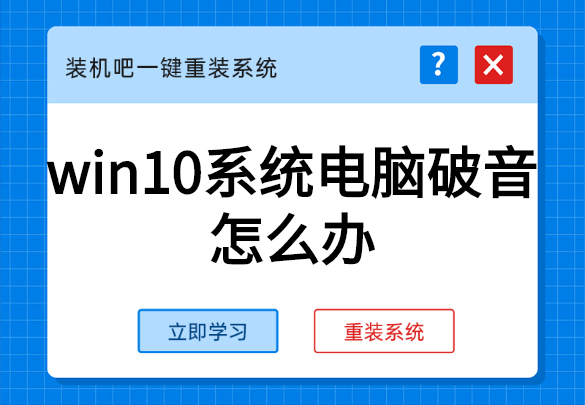
win10系统电脑破音怎么办
1、打开控制面板,点击“硬件和声音”。
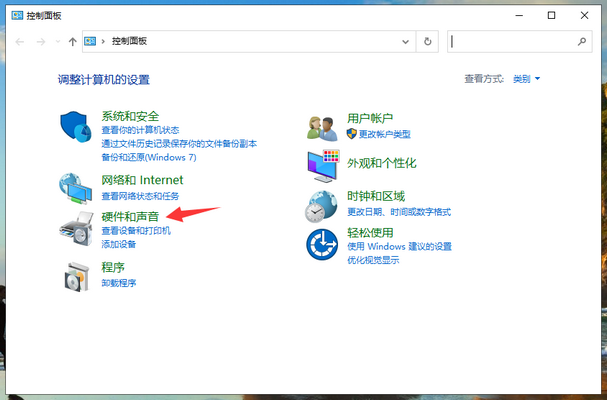
2、点击打开“管理音频设备”。
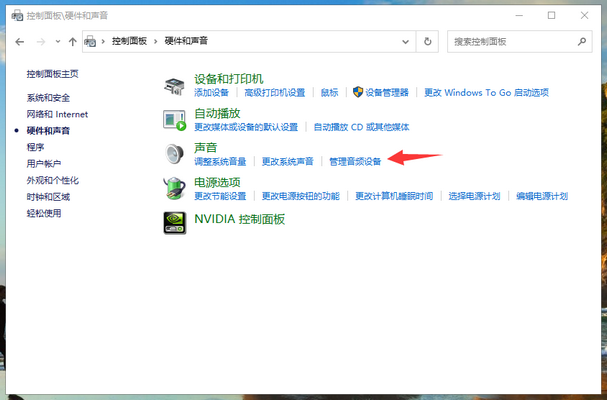
3、在新的窗口中,先选择“扬声器”设备,然后点击“属性”。
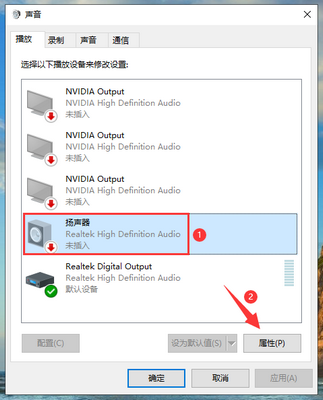
4、在属性窗口中,先选择“高级”选项卡,然后点击下方的“还原默认值”按钮,最后点击确定保存。
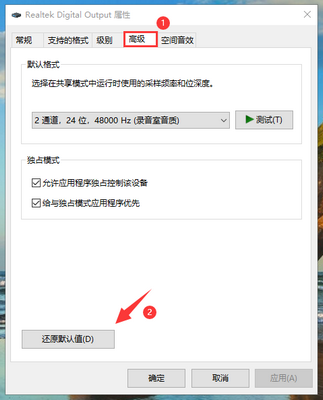
完成上述操作后,win10系统电脑破音的问题一般就能解决了。
上一篇:win10系统如何设置双屏显示
下一篇:win10系统的写字板在哪
猜您喜欢
- windows10系统激活码最新2022版..2022-01-08
- win10浏览器图标怎么调出来2023-01-20
- windows10密钥激活码2021-12-30
- win10如何还原系统2020-02-04
- win10官网下载的系统怎么安装..2022-07-02
- win10我的电脑怎么放在桌面?..2022-07-22
相关推荐
- 国产平板电脑排行榜,教你国产平板哪个.. 2019-01-15
- windows10永久激活工具使用方法.. 2022-06-22
- win10删不掉360safe文件夹怎么解决.. 2020-09-30
- 2017年windows10永久激活密钥大全最新.. 2017-08-06
- win10安全模式跳过开机密码的解决办法.. 2020-08-14
- word2003密钥分享 2022-07-15





 魔法猪一健重装系统win10
魔法猪一健重装系统win10
 装机吧重装系统win10
装机吧重装系统win10
 系统之家一键重装
系统之家一键重装
 小白重装win10
小白重装win10
 小白系统win10系统下载32位企业版v201712
小白系统win10系统下载32位企业版v201712 官方原版win7 64位旗舰版系统下载v20.04
官方原版win7 64位旗舰版系统下载v20.04 深度技术ghost win7 x86 纯净版201603
深度技术ghost win7 x86 纯净版201603 索尼笔记本win7旗舰版 64位V2015.1
索尼笔记本win7旗舰版 64位V2015.1 小白系统ghost win10 x86 专业版201605
小白系统ghost win10 x86 专业版201605 电脑公司ghost Win7 x64纯净版201603
电脑公司ghost Win7 x64纯净版201603 分类信息查看
分类信息查看 CCleaner Bus
CCleaner Bus 萝卜家园 Gho
萝卜家园 Gho 新萝卜家园Wi
新萝卜家园Wi win7 loader
win7 loader PPS网络电视_
PPS网络电视_ 小白系统Ghos
小白系统Ghos 系统之家32位
系统之家32位 电脑公司 Gho
电脑公司 Gho 雨林木风win1
雨林木风win1 Multi Comman
Multi Comman 小白系统win7
小白系统win7 粤公网安备 44130202001061号
粤公网安备 44130202001061号